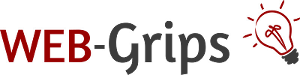Modul-Dokumentation „Kategorien für Kundengruppen“
Allgemeine Infos zum Modul und zu uns 😊
Was das Modul kann
Mit diesem Modul kannst du Kategorien und Artikel nur für bestimmte Benutzergruppen freigeben bzw. einschränken.
Benutzer haben nur Zugriff auf Kategorien + die darin enthaltenen Artikel, die für sie freigegeben wurden. Über eine extra erstellte Gruppe „nicht angemeldete Benutzer“ kannst du auch Kategorien für alle Benutzer freigeben.
Je nach Moduleinstellung sind die Kategorien für nicht zugewiesene Benutzergruppen komplett ausgeblendet, oder es werden nur die Kauf-Informationen versteckt (Preis, Lagerbestand und Warenkorb-Funktion).
Brauchst du Hilfe oder hast du Fragen zum Modul?
Dann schreib uns! Wir sind jederzeit gerne für dich da.
Hier findest du alle Kontaktmöglichkeiten.
Schildere uns dein Problem oder deine Herausforderung, gemeinsam finden wir eine Lösung.
Für alle unsere OXID Module kannst du auch einen Installationsservice zum Festpreis buchen. Wir installieren dir das Modul und richten es initial für dich ein.
Übrigens – deine Zugangsdaten (ftp und Shop-Admin) kannst du uns einfach und sicher über diesen Link zukommen lassen.
Weitere Tipps, Infos + Modul-Updates
Wenn du an weiteren Tipps für deinen Shop und dein Marketing interessiert bist, abonniere unseren kostenfreien Newsletter. Dort informieren wir auch über wichtige OXID- und Modulupdates.
Ab OXID 6 kannst du dir auch gern unser Connector-Modul installieren. Mit diesem Modul erhältst du direkt in deinem Shop eine Information sobald es neue Versionen der bei dir installierten WEB-Grips Module gibt. Du kannst das Modul kostenlos über unseren Shop beziehen.
OXID Updates, Programmierung und Support
Wenn du über das Modul hinaus einmal Unterstützung bei deinem OXID Shop (bzw. wenn du eine Agentur betreibst, dem Shop deines Kunden) benötigst, sprich uns gerne an. Wir sind drei auf OXID spezialisierte Entwickler und machen OXID Shops seit 2010.
Wichtiger Hinweis beim Modulupdate
Ab Version 2.04 des Moduls werden Kategorien optional immer angezeigt, wenn sie keiner Benutzergruppe zugewiesen sind. Diese Option kannst du in den Moduleinstellungen (Tab „Einstellungen“ im Modul) deaktivieren.
Wenn du das Update installierst und das Modul anschließend aktivierst, wird die Option zunächst aktiviert. Das passiert nur beim ersten Update – wenn du jetzt das Häkchen entfernst, wird diese Einstellung bei zukünftigen Updates nicht mehr überschrieben!
Wenn du also nicht willst, dass Kategorien, denen keine Benutzergruppen zugeordnet sind, immer angezeigt werden, deaktiviere die Option sofort nachdem du das Modul installiert und wieder aktiviert hast.
Installation des Moduls
Wenn du nicht sicher bist oder Hilfe benötigst kannst du auch gern unseren Installationsservice nutzen.
Bei Update: Modul deaktivieren
Wenn du das Modul bereits nutzt, deaktiviere es bitte zuerst unter Erweiterungen → Module.
Dateien kopieren
Entpacke die ZIP-Datei, kopiere dann den Inhalt des Ordners copy-this per FTP in dein Shop-Verzeichnis.
Wichtig: Achte darauf, dass die Dateien im Binärmodus übertragen werden.
Für Shops kleiner 6.2 ist ein Change-Full notwendig! Für Shops ab 6.2 weiter mit Punkt "Modul registrieren"
Change-Full
Bei dem Modul sind Anpassungen an deinen Template-Dateien erforderlich. Bevor du die Änderungen durchführst, sichere bitte deine aktuellen Templates. Passe dann die Dateien entsprechend denen im Changed-full Verzeichnis an. Die zu ändernden Stellen sind mit DWA (BEGIN + END) gekennzeichnet. Wenn du das Modul deaktivieren möchtest, setze deine mit DWA (BEGIN + END) gekennzeichneten Anpassungen wieder zurück.
Modul registrieren
Ab OXID 6.2 müssen Module, die per FTP aufgespielt werden, zusätzlich per Composeraufruf registriert werden, damit sie im Admin angezeigt werden.
Verbinde dich dazu per SSH-Konsole mit deinem Server. Wechsel ins Verzeichnis deines Shops in die Ebene in der sich auch die Verzeichnisse "vendor" und "source" befinden. Ggf. muss dem folgenden Befehl der Pfad zur korrekten PHP-Version vorangestellt werden:
Ersetze bitte den Platzhalter [ModulId] durch den Verzeichnisnamen des Moduls, z.B. "dwa_csvexport"
vendor/bin/oe-console oe:module:install source/modules/dwa/[ModulId]
Modul aktivieren
Gehe in den Adminbereich deines Shops und dort auf Erweiterungen → Module. Wähle dort das Modul aus und klick im Reiter „Stamm“ auf „Aktivieren“.
Wichtig: Falls du eine Fehlermeldung erhältst, oder nach dem Aktivieren z.B. deine Artikel nicht mehr angezeigt werden, hat die automatische Aktualisierung der Views nicht geklappt. Gehe in diesem Fall einfach auf Service → Tools und aktualisiere die Views manuell.
Tmp-Verzeichnis leeren
Lösche alle Dateien bis auf die .htaccess aus dem tmp-Verzeichnis deines Shops.
Verwendung des Moduls
Einstellungen
Lege in den Moduleinstellungen fest , ob nicht zugeordnete Kategorien und die darin enthaltenen Artikel ganz ausgeblendet werden sollen. Anderenfalls werden nur die Kauf-Informationen versteckt.
Kategorien den Benutzern zuordnen
Nach der Erstinstallation sind alle Kategorien noch für alle Benutzer sichtbar. Kategorien werden standardmäßig erst ausgeblendet (bzw. die Preise für die Artikel, je nach Einstellung, siehe unten), wenn du ihr mindestens eine Benutzergruppe zugeordnet hast.
Ordne daher nach der Installation den Kategorien mit beschränktem Zugriff die erlaubten Benutzergruppen zu.
Wenn du grundsätzlich nicht möchtest, dass Kategorien ohne explizite Zuordnung immer erlaubt sind, deaktiviere die entsprechende Einstellung auf dem Tab „Einstellungen“ im Modul.
Zuordnung Kategorien ↔ Benutzergruppen
Weise nun den Kategorien die entsprechenden Benutzergruppen zu, oder umgekehrt.
Gehe dazu auf Artikel→ Kategorien und klicke in der Kategorie auf „Benutzergruppen zuordnen“.
Oder gehe auf Benutzer → Benutzergruppen und klicke bei der Gruppe auf „Kategorien zuordnen“.
Mit der Gruppe „Nicht angemeldet“ („Not logged in“) kannst du Kategorien für alle Benutzer freigeben. Kategorien, die dieser Benutzergruppe zugeordnet sind, sind immer sichtbar.
Der Administrator (Rolle „Admin“) hat immer Zugriff auf sämtliche Kategorien und Artikel.
Achte darauf, dass du bei Zuordnung einer Unterkategorie auch die Oberkategorien mit zuordnest, da sonst ggf. die Menüstruktur nicht aufgebaut werden kann. Ordnest du einem Benutzer eine Oberketegorie zu, musst du ggf. Unterkategorien gesondert mit zuordnen, damit diese angezeigt werden.
Artikel ausblenden
Dies ist die Standard-Einstellung des Moduls, weitere Optionen siehe unten.
Hast du dich für das komplette Ausblenden der nicht zugeordneten Kategorien entschieden, so sind alle enthaltenen Artikel ebenfalls nicht sichtbar (außer sie befinden sich noch in einer anderen Kategorie, für die der Benutzer Rechte hat). Das heißt, sie sind auch nicht über die Suche, in den Listen des Shops (Top-Seller, Zubehör, Neue Artikel ...) oder per Direktlink sichtbar.
Sind einer Kategorie keine Benutzergruppen zugeordnet, so ist sie nicht sichtbar.
Hat ein Benutzer Zugriff auf eine Kategorie, aber nicht auf deren Elternkategorie, so
- hat er Zugriff auf die Kategorie und alle darin enthaltenen Artikel,
- sieht die Kategorie jedoch nicht im Kategoriebaum (da die Elternkategorie ausgeblendet wird),
- und kann nur direkt (Direktlink, Deeplink) auf die Kategorie zugreifen.
Du kannst die Regelung besonders flexibel über versteckte Kategorien konfigurieren. Lege deinen Kategoriebaum wie gewohnt an und ordne die Artikel zu.
Lege für die verschiedenen Benutzergruppen (Zugriffsrechte) jeweils eine eigene versteckte Kategorie an. Ordne diesen Kategorien jeweils die Benutzergruppe sowie die entsprechenden Artikel zu.
Kategorien anzeigen, Artikel ausblenden
Du kannst auch die Kategorien anzeigen, aber Artikel ausblenden. Der Benutzer kann dann immer alle Kategorien sehen, aber nicht die darin enthaltenen Artikel.
Diese Option ist sinnvoll, wenn du innerhalb einer Kategorie teilweise Artikel führst, die alle Benutzer sehen sollen, und teilweise Artikel, die bestimmten Benutzergruppen vorenthalten sind.
Gehe für die Zuordnung wie folgt vor:
- Lege wie gewohnt Artikel und Kategorien an. Weise die Artikel den Kategorien zu.
- Lege eine versteckte Kategorie „alle User“ (oder ähnlich) an, und weise dieser alle Artikel zu, auf die alle Benutzer Zugriff haben sollen. Ordne dieser Kategorie die Benutzergruppe „Nicht angemeldet“ zu.
- Lege für die anderen Artikel bei Bedarf weitere versteckte Kategorien an, z. B. für jede weitere Benutzergruppe eine Kategorie. Ordne dieser die entsprechenden Artikel sowie die Benutzergruppe zu, die darauf Zugriff erhalten soll.
Ist in deinem Shop die Anzeige der Anzahl der in einer Kategorie enthaltenen Artikel (im Menü hinter derjew. Kategorie) aktiviert, solltest du erst entscheiden, ob versteckte Artikel angezeigt oder versteckt werden und dann die Zuordnung vornehmen, da sonst ggf. die Anzahl der enthaltenen Artikel nicht korrekt berechnet wird.
Artikel nicht kaufbar
Mit dem Modul können nicht zugeordnete Artikel nicht nur ausgeblendet werden. Du hast auch die Möglichkeit, nicht zugeordnete Artikel einfach nicht kaufbar zu machen. Diese Artikel erhalten die Eigenschaft „notbuyable“ von OXID, die du in den Templates abfragen kannst. So lassen sich für diese Artikel beliebige weitere Eigenschaften (z. B. Preis, Lieferbarkeit) ausblenden.
Um diese Option zu nutzen, entferne in den Moduleinstellungen das entsprechende Häkchen.
Achte darauf, bei dieser Option auch das zweite Häkchen zu entfernen, weil Benutzer sonst keinen Zugriff auf die Kategorien (Navigation) des Shops haben.
Hast du noch Ideen oder Wünsche?
Dann her damit, schreib uns deine Anregungen - mit etwas Glück nehmen wir sie in eine der nächsten Modulversionen mit auf.
Selbstverständlich passen wir das Modul auch gern an deine persönlichen Bedürfnisse an. Fragen kostet nichts 😉.
Updates kannst du übrigens in deinem Kundenkonto im Shop herunterladen, sofern sie verfügbar sind - solange dein Update-Service gilt. Wenn du kein Update verpassen möchtest, abonniere noch heute unseren Newsletter.